iPhoneが起動しない理由と対処法5つ
- ホーム
- サポート
- iPhoneロック解除
- iPhoneが起動しない理由と対処法5つ
概要
電源ボタンまたはホームボタンを押しても何も起こらないというiPhone起動しない状況に多くの人が遭遇したと思います。iPhoneの起動に失敗すると、黒い画面または白い画面が表示されます。この記事は、iPhoneが起動しない時の対処法とその理由を紹介します。
一、iPhoneが起動しない理由

1、ハードウェアの問題
- 電源ボタンの障害
iPhoneの電源ボタンが故障した場合、iPhoneをシャットダウンするとiPhoneは正常に起動しなくなります。この場合、アップルの修理センターに送る必要があります。 - 画面表示エラー
画面表示できないはハードウェア障害ですが、iPhoneの電源をオンにできないことを確認するのは、画面障害が原因ですか?ホームボタンが応答または、ロック画面の音が聞こえるが画面に何も表示されない場合は、画面が異常である可能性があります。水や衝撃による故障が発生場合、画面が正しく表示されない場合がありますので、修理のために専門のサービに頼むことをお勧めします。 - 低電力またはバッテリー障害
iPhoneの電源を入れることができない最も一般的な理由の1つは、電源不足またはバッテリー障害です。 iPhoneのバッテリー残量が少なくなると、iPhoneは突然黒くなり、再び電源を入れることができなくなります。バッテリーの電力不足に加えて、バッテリー自体に問題があると、iPhoneが自動的にシャットダウンすることもあります。たとえば、iPhoneのバッテリーヘルスの割合が誤って表示され、ユーザーは誤ってバッテリーが十分であると誤解しますが、バッテリーが臨界点に達しているため、画面が突然黒くなり、電源を入れることができません。
また、保証されていないバッテリーを使用すると、バッテリーが正しく充電されない場合があります。バッテリーの状態は、「設定」>「バッテリー」>「バッテリーの状態」で確認できます。「最大容量」の横に「—-」が表示され、割合が表示されない場合は、専門の修理業者に提出することをお勧めします。センターはバッテリーの状態チェックを実行し、必要に応じてバッテリーを交換します。
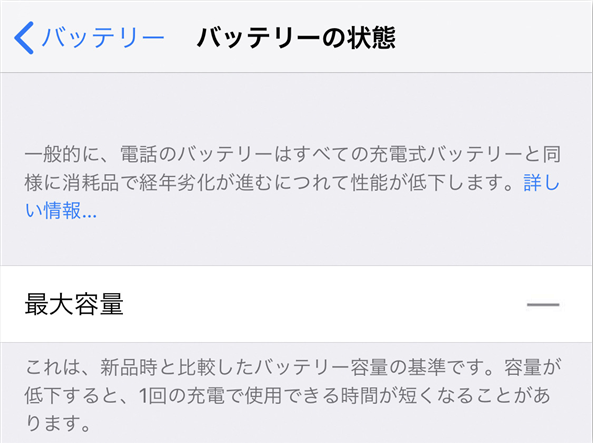
2、ソフトウェアの問題
- システム障害
iOSシステムアップデートの復元に失敗し、システムデータが破損すると、iPhoneの起動に失敗する場合があります。 システムの問題が原因でiPhoneが正常に起動できない場合は、Renee iPassFixを使用してシステムを強制的に起動することができます。詳細な手順については、次を参照してください。 - マザーボードが破損している
最も深刻で不本意な状況は、マザーボードの損傷のためにiPhoneを起動できないことです。 マザーボードの故障には、外力の影響や水の浸入など、多くの理由があります。 この時点でiPhoneが起動しないことに加えて、次の兆候も表示される場合があります。- 画面表示は完全に黒、完全に青、または完全に赤です。
- iPhoneはリンゴループし、起動できません。
- バッテリーは異常な速度で電源がオフになり、バッテリー低下状態になり、オンになりません。
iPhoneを起動できないという問題を解決するために、Renee iPassFixを使用できます。 このソフトウェアは、さまざまなiOS障害の問題を解決でき、起動できないという問題は簡単に解決できます。
二、多くのシステム問題を解決する一般的な方法Renee iPassFix
① Renee iPassFixをインストールし、開きます。
② iPhone / iPadデバイスをコンピューターにデータケーブルで接続し、ソフトウェアのメインインターフェースで「修復」機能を選択します。

③「修正」ボタンをクリックしてIPSWファームウェアを自動的にダウンロードするか、IPSWファームウェアを手動でダウンロードしてインポートすることを選択します。

④ iOSファームウェアのインストールが完了したら、コンピューターからiPhone / iPadを終了できます。

上の一般的な方法を使用して解決することに加えて、iPhoneが起動できないさまざまな状況に応じて、対応するソリューションを選択することもできます。以下では、iPhoneの黒い画面/リンゴループと黒い画面に赤い線の2つのソリューションを紹介します。
三、iPhone黒い画面/白い画面で起動しない時の対処法
理由は次のとおりです。
- システムソフトウェアの更新中にiPhoneで問題が発生しました。
- iPhoneには、脱獄またはCydia経由でインストールされたアプリケーションに関する問題があります。
- iPhoneは古いバージョンのiOSベータ版を実行していますが、これはそのバージョンの問題が原因です。
- iPhoneハードウェアが破損しています。
黒い画面/リンゴループの原因を分析した後、次の5つの解決策を試して、問題を解決できるかどうかを確認できます。
対処法1:iPhoneを強制的に再起動する
iPhoneのさまざまなモデルの強制再起動操作はわずかに異なります。
- iPhone 8以降:「音量+」ボタンを押してすぐに離し、次に「音量-」ボタンを押してすぐに離します。 次に、Appleロゴが表示されるまで、側面の「電源」ボタンを押し続けます。
- iPhone7、iPhone7 Plus:Appleロゴが表示されるまで、上部(または側面)の「電源」ボタンと「音量-」ボタンを押し続けます。
- iPhone 6S以前のホームボタンがあるモデル:ホームボタンと上部(または側面)の「電源」ボタンを同時に押し、Appleロゴが表示されるまで押し続けます。
対処法2:iPhoneを30分以上に充電する
電源に接続して数分後に、「充電中」画面が表示されます。1時間以内に「充電中」画面が表示されない場合は、インターフェース、ケーブル、電源アダプターに異常や損傷がないかを確認するか、他のケーブルと電源アダプターを直接交換する必要があります。
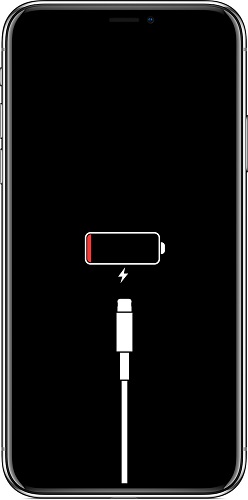
対処法3:リカバリモードでiPhoneをアップデート
①コンピューターでiTunesを開き、USBケーブルでiPhoneに接続します。
②次の手順を実行して、iPhoneをリカバリモードにします。
- iPhone 8以降:「音量+」ボタンを押してすぐに離し、次に「音量-」ボタンを押してすぐに離します。 次に、リカバリモード画面とiTunesポップアッププロンプトメッセージが表示されるまで、側面の「電源」ボタンを押し続けます。
- iPhone 7以降の場合:「電源」ボタンと「音量-」ボタンを同時に押し続け、iPhoneがiTunesにリカバリモードインターフェイスとポップアップメッセージを表示するまで押し続けます。
- ホームボタン付きのiPhone 6s以前:「電源」ボタンとホームボタンを同時に押したままにし、iPhoneがiTunesでリカバリモードインターフェイスとポップアップメッセージを表示するまで、それらを押し続けます。
iPhoneは正常にリカバリモードインターフェイスに入ります。
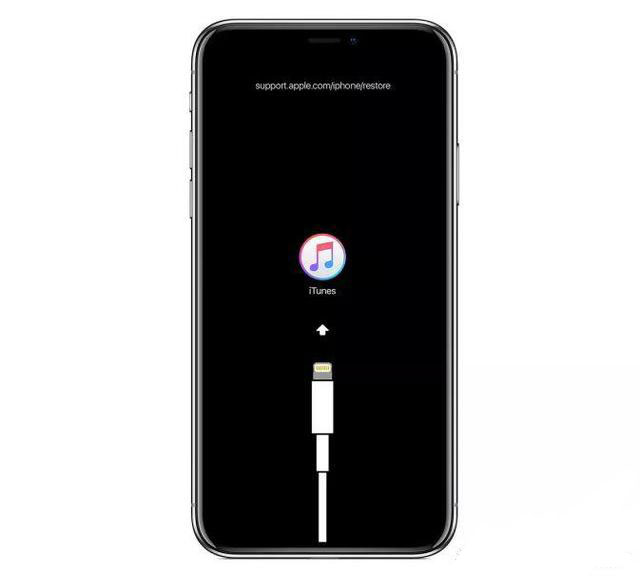
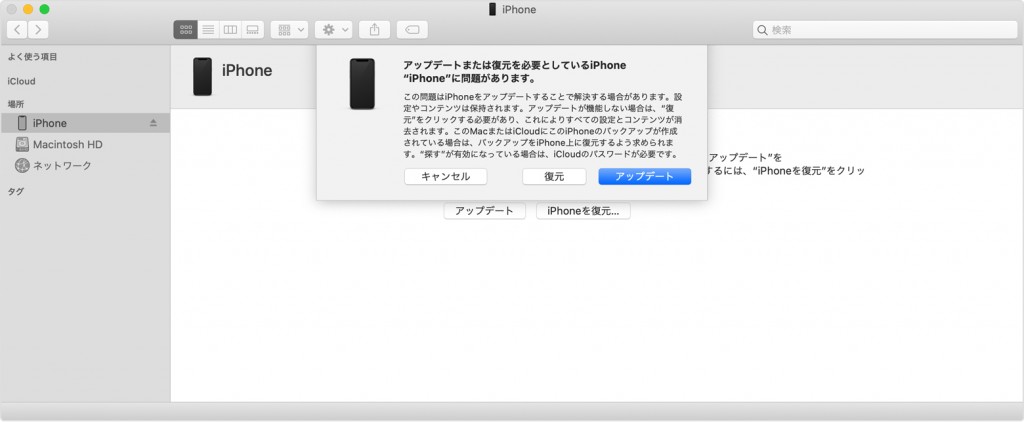
対処法4:DFUモードでiPhoneを復元する
1、最初に、iPhoneをDFUモードにする必要があります。
▶ 次の指示に従って、さまざまなiPhoneモデルがDFUモードに入ることができます。
iPad、iPhone 6s以下、iPhone SE:
- USBケーブルでデバイスをパソコンに接続し、iPhone / iPadの電源を切ります。
- デバイスの電源をオフにした後、デバイスの「電源」ボタンを3秒間押し続け、デバイスの「ホーム」ボタンを同時に押します。2つのキーを10秒間押し続けます。 (画面にAppleロゴが表示されたり、iTunesロゴが表示されたりする場合、それらは長すぎて最初からやり直す必要があります。)
- 「電源」ボタンを放しますが、「ホーム」ボタンを約5秒間押し続けます。 画面が黒のままで何も表示されない、iTunesにポップアップウィンドウが表示される場合は、iPadまたはiPhoneがDFUモードになっています。黒い画面とiTunesのメッセージが同時に表示されない場合は、失敗しています。正常に入るまで再度試してみてください。
iPhone 7およびiPhone 7 Plus:
- USBケーブルでデバイスをパソコンに接続し、iPhone / iPadの電源を切ります。
- 「電源」ボタンを3秒間押してから、「音量を下げる」ボタンを押し、両方のボタンを10秒間押します。
- 「電源」ボタンを放しますが、「音量を下げる」ボタンを5秒間押し続けます。 デバイスがDFUモードの場合、画面には何も表示されません。コンピューター上のiTunesからも、iPhoneが接続していると表示されます。 黒い画面とiTunesのメッセージが同時に表示されない場合は、失敗しています。正常に入力するまで再度試してみてください。
iPhone 8以降:
- デバイスをコンピューターにUSBケーブルで接続します。
- 「音量を上げる」ボタンを押し、次に「音量を下げる」ボタンを押します。
- 「電源」ボタンを押したまま、デバイスが黒くなったら「音量を下げる」ボタンを同時に押し、2つのボタンを5秒間押し続けます。
- 5秒後、「電源」ボタンを放し、「音量を下げる」ボタンを押し続けます。
- 不明なデバイスが検出されたことをiTunesが表示され、デバイス画面が完全に黒くなり、何も表示されなくなるまで、デバイスは正常にDFUモードに入りました。 黒い画面とiTunesのメッセージが同時に表示されない場合は、失敗しています。正常に入力するまで再ど試してみてください。
2、iPhoneがDFUモードに入ると、iTunesがポップアップウィンドウを開き、「復元」をクリックして、iTunesが完了するのを待ちます。
対処法5:Apple サポートにお問い合わせ
四、iPhoneの画面に赤い線が入る時の対処法
関連記事 :
2022-06-15
Satoshi : iPhone 8またはiPhone 8 Plusを使用する場合、ハードウェアまたはソフトウェアの問題が原因でiPhoneを正常に...
2022-06-15
Imori : iPhoneはパフォーマンスと優れた操作性で消費者に深く愛されています。iPhoneの防水性能が最適化および改善されています。今...
【まとめ】iPad/iPhoneダウングレードの下準備・方法・問題
2022-06-15
Ayu : AppleデバイスのiOSシステムを更新すると、古いバージョンのいくつかの障害とセキュリティの脆弱性を修正できますが、デバイスに...
iPhoneが重い?意外と簡単にiPhoneを高速化するコツ10つ
2020-01-17
Yuki : iPhoneが重い、応答が遅くなる等の状況が頻繁に発生する場合は、iPhoneのパフォーマンスが低下し始めています。この記事は、...
何かご不明な点がございますか?







